25 simboli del browser Google Chrome con significato
Pubblicato: 2021-11-24Che si tratti di dispositivi mobili o desktop, i browser sono una delle app inevitabili di cui tutti hanno bisogno per navigare. Sebbene l'aspetto delle app del browser come Chrome, Edge, Safari e Firefox sembri semplice, ci sono molti simboli usati come icone per risparmiare spazio. Dovresti comprendere il significato di questi simboli del browser per utilizzare correttamente l'app. In questo articolo spiegheremo i famosi 25 simboli del browser Google Chrome di cui ogni utente dovrebbe comprendere il significato.
Correlati: come utilizzare i simboli in Ricerca Google?
Interfaccia del browser Google Chrome
Di seguito è riportata l'interfaccia del browser Google Chrome in Mac e Windows. L'interfaccia contiene alcuni simboli predefiniti e può avere simboli aggiuntivi a seconda della personalizzazione. La parte buona è che Chrome offre un'interfaccia simile in Mac e Windows. Pertanto, è possibile utilizzare il browser in modo efficace una volta che si conosce il significato dei simboli.
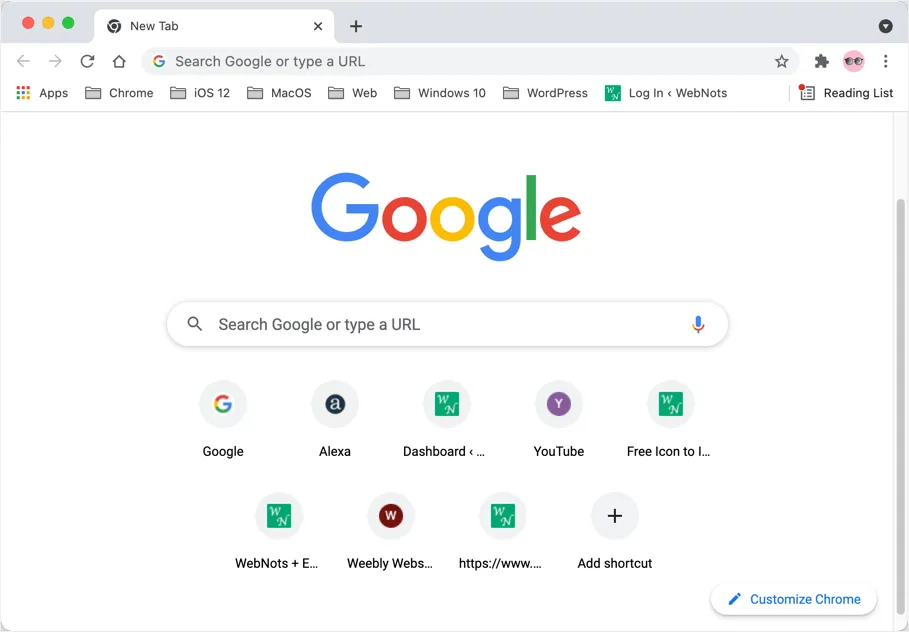
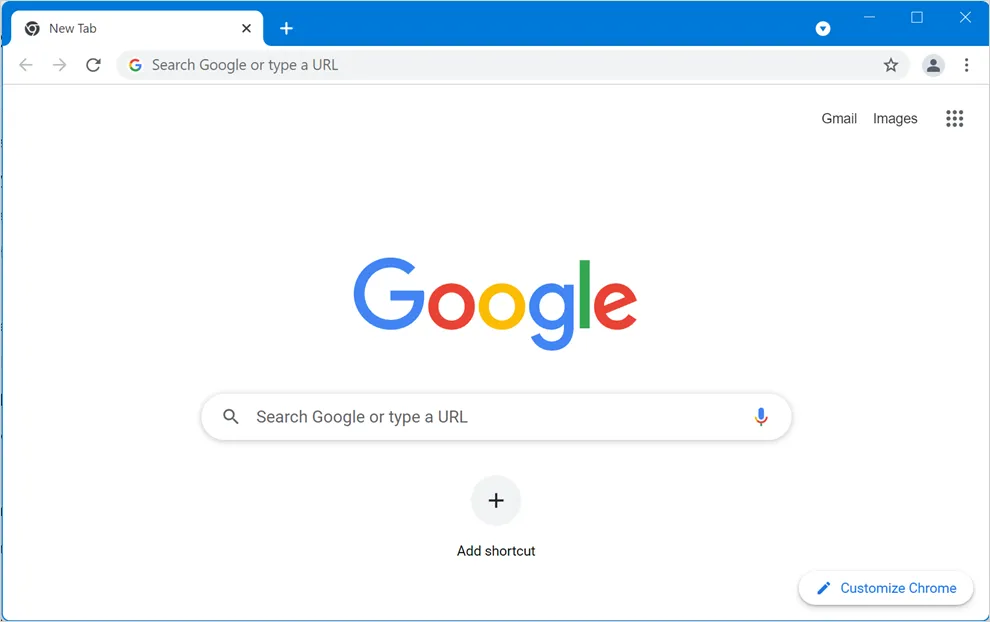
Simboli del browser Google Chrome
L'app di Chrome ha molti simboli e il loro aspetto cambia quando c'è un aggiornamento. Qui elencheremo 25 simboli e icone popolari. Sebbene i simboli provengano da Chrome, puoi trovare simboli simili con variazioni minime o nulle in Edge poiché entrambi i browser utilizzano lo stesso codice sorgente di Chromium.
1. Simbolo della casa 
Questo è un pulsante Home che appare a sinistra della barra degli indirizzi. Cliccando su questo simbolo dell'icona della home si aprirà la home page impostata nella sezione delle impostazioni. Ricorda, questa home page è diversa dalla pagina di avvio o dalla nuova scheda. puoi impostare un URL personalizzato come home page e accedervi rapidamente utilizzando questo pulsante home. In Chrome, puoi anche abilitare o disabilitare il pulsante Home dalla pagina delle impostazioni.
2. Aggiorna simbolo 
Questo è un simbolo di ripetizione utilizzato in molte app, tuttavia, ha uno scopo e un significato diversi nei browser. Il simbolo di aggiornamento come indica il nome viene utilizzato per aggiornare o ricaricare la pagina Web attualmente visualizzata. Puoi utilizzare i tasti "Control + R" in Windows e "Comando + R" in Mac per ricaricare la pagina. In alternativa, usa il tasto F5 in Windows per aggiornare la pagina in Chrome.
3. Simbolo segnalibro 
Il simbolo della stella vuoto che appare all'estremità destra della barra degli indirizzi è un simbolo di segnalibro. Puoi fare clic su questo simbolo e aggiungere la pagina web attualmente visualizzata ai tuoi segnalibri o all'elenco di lettura. Dopo aver aggiunto la pagina ai segnalibri, puoi vedere la stella vuota ora cambiata nel simbolo della stella piena che indica che la pagina è già segnata.
Nota: in Microsoft Edge, l'icona viene visualizzata con una stella vuota con un segno +. Puoi fare clic su di esso per aggiungere la pagina ai preferiti.
4. Simbolo delle estensioni 
Chrome utilizza il simbolo del pezzo del puzzle per indicare le estensioni. È una rappresentazione simbolica delle estensioni che si adattano all'app del browser. Puoi trovare questo simbolo fuori dalla barra degli indirizzi a destra. Cliccandoci sopra verranno mostrate tutte le estensioni installate nel browser.
5. Tre punti verticali 
Questo simbolo di tre punti verticali appare nell'angolo in alto a destra del browser. passandoci sopra il mouse ti mostrerà il testo come "Personalizza e controlla Google Chrome" e puoi fare clic su di esso per aprire un elenco di voci di menu dell'app. Poiché l'app Chrome non ha alcuna barra dei menu in alto in Windows, puoi premere i tasti "Alt + F" per espandere le voci di menu da questo simbolo di tre punti verticali.
6. + Simbolo 
Il simbolo più è il significato più comune di aggiungere un elemento. Questo appare accanto all'attuale attivo e significa aprire una nuova scheda. Ricorda, la nuova pagina della scheda è diversa dall'avvio e dalla home page e puoi personalizzare la nuova pagina della scheda secondo le tue esigenze. Puoi trovare il simbolo più all'interno di un cerchio in una nuova scheda per aggiungere una nuova scorciatoia.
7. Simbolo X 
X è il significato comune di chiusura della sessione. In Chrome, appare su ciascuna scheda e facendo clic su di essa si chiuderà quella scheda.
8. Frecce sinistra e destra 
I simboli freccia sinistra e destra sul browser sono frecce avanti e indietro e utili per navigare avanti o indietro nel browser. Questi simboli di freccia sembrano bloccati e non sono accessibili all'avvio di Chrome o all'apertura di una nuova finestra. Diventeranno attivi quando inizi a navigare sui siti Web in modo da poterli utilizzare per navigare. Oltre alla navigazione, puoi anche tenere premuti questi simboli freccia per visualizzare la cronologia indietro o in avanti dei siti che hai visitato.
9. Simboli degli altoparlanti 
Il simbolo dell'altoparlante mostrato su una scheda di Chrome indica che la scheda sta riproducendo un contenuto video e audio. È possibile fare clic sull'icona dell'altoparlante per disattivare l'audio della scheda e l'icona dell'altoparlante verrà modificata con una linea incrociata.

Nota: il simbolo del microfono nella casella di ricerca è un simbolo di input vocale che generalmente appare dove è supportato l'input vocale.
10. Icona del profilo 
Il simbolo dell'utente o del profilo viene visualizzato accanto al simbolo dei tre punti nell'angolo in alto a destra di Chrome. Puoi modificare l'aspetto dell'avatar nella pagina delle impostazioni chrome://settings/manageProfile .
11. Obiettivo con + o – 
A volte vedrai un simbolo di lente con + o – all'interno della barra degli indirizzi. Indica che la finestra del browser è ingrandita o ridotta. Puoi cliccare sul simbolo e aumentare o diminuire lo zoom o resettare la vista al 100%.
12. Obiettivo o icona di ricerca 
Il simbolo della ricerca semplice o dell'obiettivo indica un motore di ricerca in Chrome. Per impostazione predefinita, Chrome utilizza Google come motore di ricerca e puoi utilizzare la barra degli indirizzi per inserire la tua query e ottenere direttamente i risultati da Ricerca Google.
13. Simbolo della storia 
Questo simbolo indica la cronologia di navigazione in Chrome. Puoi andare alla pagina chrome://history/ e visualizzare tutti i dettagli della pagina web precedentemente visitata.
14. Simbolo di accessibilità 
Un uomo che allarga entrambe le mani in un simbolo di accessibilità generale utilizzato anche in Chrome. Puoi andare alla pagina chrome://settings/accessibility e personalizzare le funzioni di accessibilità in Chrome.
15. Simbolo dello scudo 
Il simbolo dello scudo in Chrome significa opzione correlata a "Privacy e sicurezza". Sebbene indichi comunemente sicurezza, significa sia privacy che sicurezza in Google Chrome.
16. Simbolo chiave 
Un simbolo di chiave appare all'interno della barra degli indirizzi quando si apre una pagina con un modulo di accesso. Indica che la pagina ha una password e Chrome suggerisce di salvare la password utilizzando il simbolo della chiave. Simile al simbolo della stella del segnalibro, il simbolo della chiave verrà visualizzato in grassetto quando Chrome ha una password salvata per quella pagina web.
17. Simbolo della tavolozza 
Un simbolo della tavolozza in Chrome indica l'aspetto del browser. Puoi modificare la personalizzazione del colore, del tema, del carattere e di altre impostazioni nella sezione Aspetto di Chrome.
18. Freccia giù con linea orizzontale 
Questo è un simbolo utilizzato per mostrare "Download" in Google Chrome. In genere non viene visualizzato nell'interfaccia diversa dalla pagina delle impostazioni di Chrome. Quando scarichi un file, Chrome mostrerà una barra di avanzamento circolare nella barra di stato che indica lo stato del download del file.
19. Simbolo del lucchetto 
Chrome mostra il simbolo di un lucchetto, subito prima dell'indirizzo del sito web. Indica che il sito Web utilizza una connessione HTTPS protetta e sicura per eseguire transazioni finanziarie. Puoi cliccare sul simbolo del lucchetto per visualizzare i cookie, i permessi utilizzati dal sito e andare nelle impostazioni per modificare le opzioni.
20. Traduci simbolo 
Chrome mostrerà un simbolo di traduzione nella barra degli indirizzi quando la pagina che stai visualizzando è la lingua predefinita del browser. Puoi impostare la lingua predefinita del browser nella pagina chrome://settings/languages .
21. Scatola quadrata con freccia 
Questo simbolo è mostrato in Chrome accanto ai collegamenti ipertestuali. Indica, cliccando sul link si aprirà la pagina in una nuova scheda.
22. Simbolo della lista 
Un piccolo rettangolo con un elenco di elementi è un simbolo Elenco di lettura in Google Chrome. Puoi trovarlo sulla barra dei segnalibri mostrata all'estremità destra. Se c'è un punto rosso su questo simbolo, indica che ci sono elementi non letti nel tuo Elenco di lettura.
23. Simbolo di potenza 
Il simbolo di alimentazione è quello che vedi su CPU, monitor e altri dispositivi per accenderlo. Tuttavia, lo stesso simbolo di alimentazione in Chrome indica la pagina delle impostazioni di avvio.
24. Simbolo dell'ingranaggio 
L'ingranaggio è un simbolo standard per indicare "Impostazioni". Chrome mostrerà l'icona a forma di ingranaggio nella scheda quando apri una pagina delle impostazioni.
25. Installa il simbolo 
Il simbolo di installazione viene visualizzato sulla barra degli indirizzi di Chrome quando si apre un sito con funzionalità di compatibilità di Progressive Web App (PWA). Ad esempio, puoi aprire il sito YouTube e installarlo come app da Chrome.
